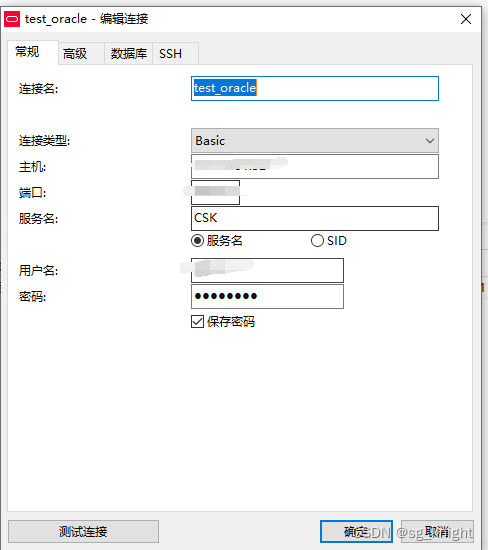Este artículo presenta cómo conectarse a la base de datos Oracle a través de Navicat. En el pasado, el cliente de Oracle siempre se usaba para conectarse a la base de datos de Oracle, pero el cliente de Oracle generalmente tenía un tamaño de varios cientos de M, y la instalación y la configuración eran engorrosas. Sería muy fácil y conveniente si pudiera conectarse directamente a Oracle a través de Navicat.
1. Descargue la base de clientes instantánea
Para utilizar Navicat para conectarse a la base de datos de Oracle, primero debe asegurarse de que existan archivos de controlador relacionados con Oracle localmente. Descargue el paquete Instance Client Base proporcionado oficialmente por Oracle, que contiene los archivos mínimos necesarios para conectarse a Oracle.
Visite la dirección oficial de Descargas de Oracle Instant Client y seleccione la versión adecuada. Esta vez, tomando la ventana como ejemplo, seleccione la versión de 64 bits.

Ingrese a la página de descarga y seleccione la última versión V21.10.0.0.0. Los usuarios también pueden elegir la versión que más les convenga según sus necesidades reales. Haga clic en + a la derecha para mostrar la lista de descargas.
 Descargue el paquete básico de Instant Client.
Descargue el paquete básico de Instant Client.
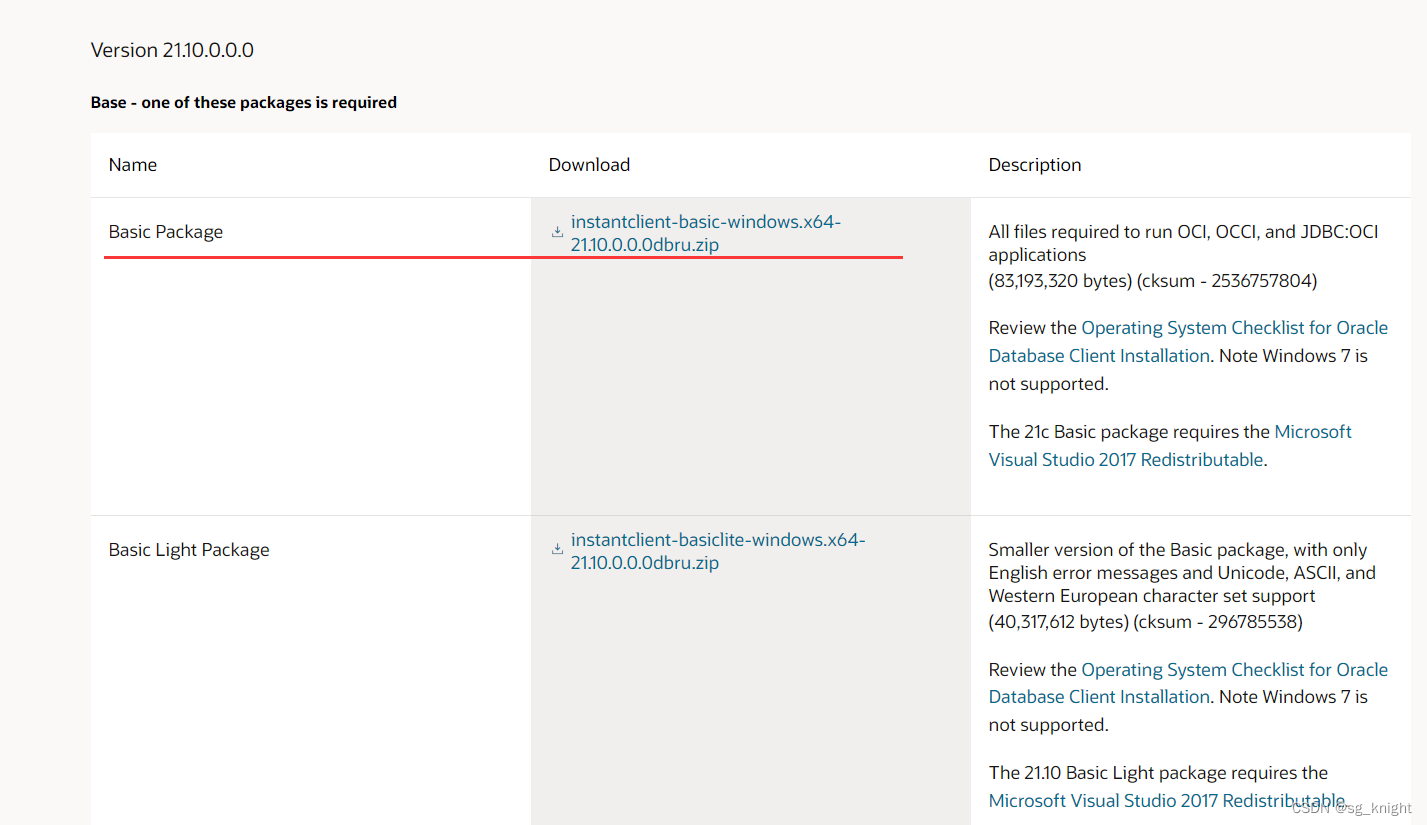
2. Configure el entorno oci de Navicat
Descomprima la base de clientes de instancia descargada en el paso anterior en cualquier carpeta. Luego seleccione Navicat->Herramientas->Opciones para ingresar a la página de configuración de opciones.

Seleccione las opciones de entorno en la página de configuración de opciones. Luego configure el entorno OCI y seleccione el archivo oci.dll en la carpeta descomprimida de Instance Client Base descargada en el primer paso.

Nota: Para que la configuración surta efecto, debe reiniciar el cliente Navicat (simplemente ciérrelo y vuelva a abrirlo).
3. Prueba de conexión
Cree una nueva conexión de Oracle, configure la dirección IP, el puerto, el nombre de instancia, el nombre de usuario, la contraseña y otros parámetros del servidor Oracle correspondiente, y luego haga clic en el botón Probar conexión en la esquina inferior izquierda para realizar la verificación de prueba.